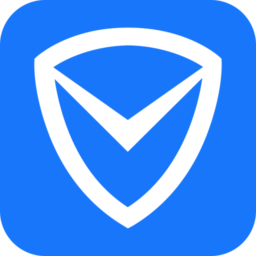
系統安全 占存:275.98 MB 時間:2022-12-07
軟件介紹: 騰訊電腦管家最新版是由騰訊推出一款免費使用的電腦安裝防護軟件。騰訊電腦管家功能強大,支持檢...
騰訊電腦管家是一款集安全防護與系統管理于一體的免費軟件,依托騰訊強大的安全能力,提供病毒查殺、漏洞修復、垃圾清理等核心功能。其智能實時防護可有效攔截木馬病毒和網絡攻擊,保障用戶上網安全;同時具備軟件管理、開機加速等實用工具,幫助用戶輕松優化電腦性能。界面簡潔易用,適合各類用戶日常維護系統,是兼顧安全性與便捷性的電腦管理助手。接下來就讓華軍小編為大家解答一下騰訊電腦管家怎么查看查殺日志以及騰訊電腦管家查看查殺日志的方法吧!
第一步
確保騰訊電腦管家已啟動(任務欄右下角顯示圖標,或桌面有主界面窗口)。
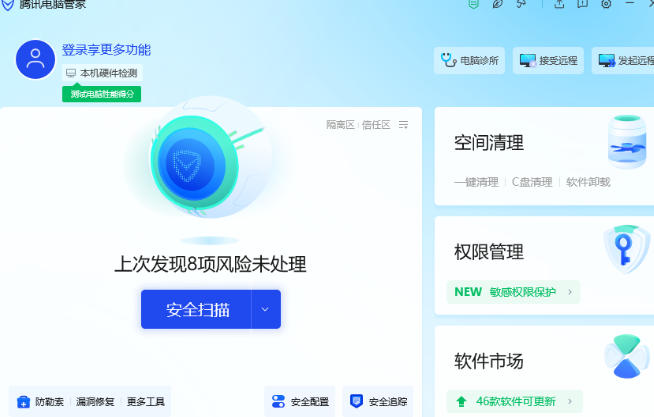
第二步
單擊任務欄右下角 管家圖標(若被隱藏,點擊 ^ 箭頭展開隱藏圖標)。按 Win+S 搜索“騰訊電腦管家”并打開。
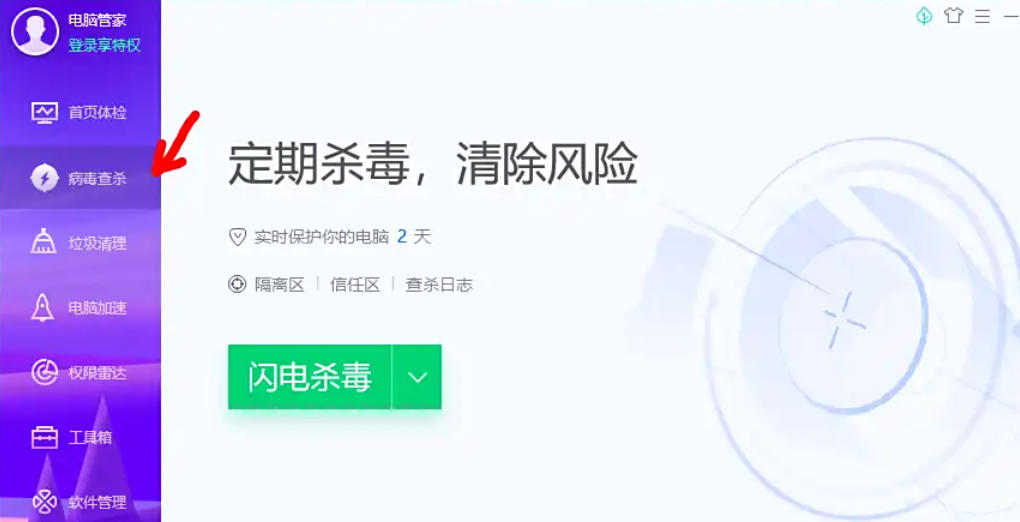
第三步
在主界面頂部標簽欄中,找到 【病毒查殺】 選項卡(圖標通常為盾牌或掃帚形狀)。
位置提示:若主界面為精簡模式,可能需點擊 【更多】 展開全部功能。
點擊 【病毒查殺】,進入查殺功能界面。
第四步
在病毒查殺界面右側,找到 【查殺日志】 按鈕(文字或圖標形式,通常位于“閃電查殺”“全盤查殺”等選項下方)。
快速定位:若界面較復雜,可按 Tab 鍵 切換焦點至右側按鈕區,再按方向鍵選擇。
點擊 【查殺日志】,彈出日志記錄窗口。
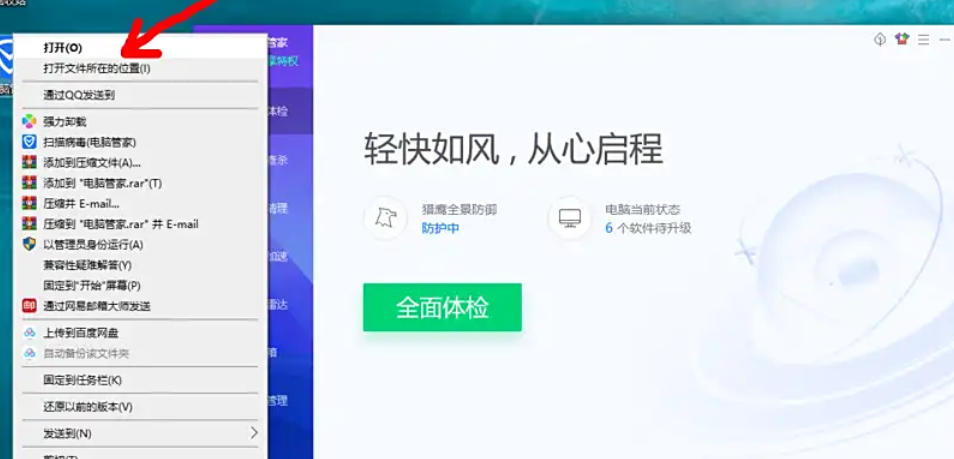
第五步
日志列表:
窗口默認顯示所有查殺記錄,按時間倒序排列(最新記錄在最上方)。
每條記錄包含:
時間:查殺操作的具體日期和時間。
類型:如“全盤查殺”“快速查殺”“手動掃描”等。
結果:發現的威脅數量(如“發現 3 個風險項”)。
操作:對威脅的處理方式(如“已隔離”“已刪除”)。
查看詳情:
單擊某條記錄,右側會展開 【詳細信息】 面板,顯示:
威脅名稱:如“Trojan.Generic.123456”。
文件路徑:威脅所在的具體位置(如 C:UsersXXXDownloadsmalware.exe)。
處理狀態:是否已處理成功或需手動干預。
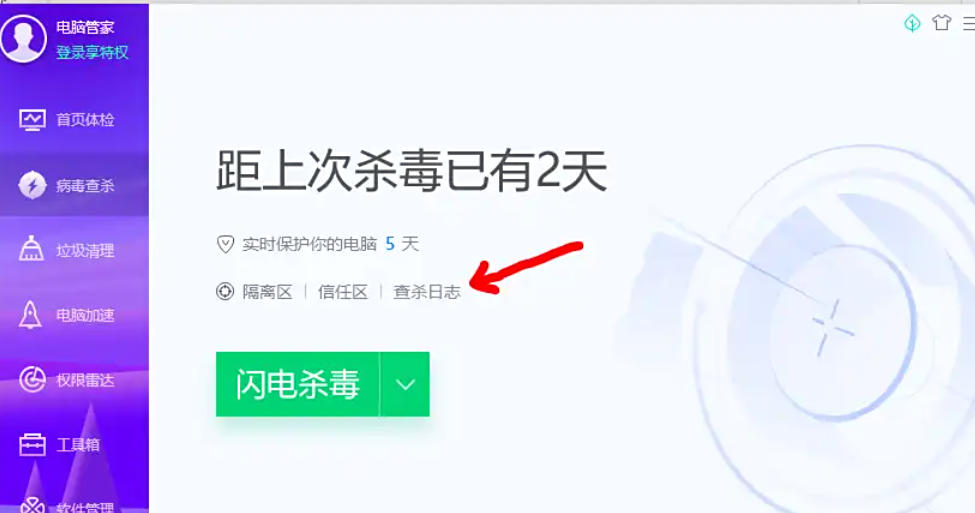
第六步
篩選記錄:點擊日志窗口頂部的 【篩選】 按鈕,可按時間范圍、威脅類型等條件過濾記錄。導出日志:點擊 【導出】 按鈕,可將日志保存為 .txt 或 .csv 文件,便于分享或存檔。
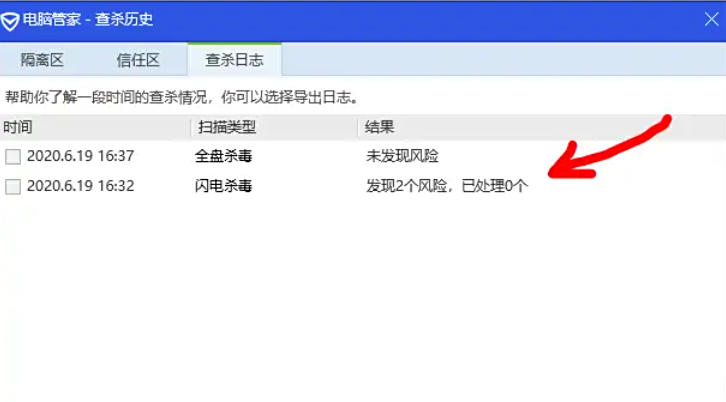
以上就是華軍小編為您整理騰訊電腦管家怎么查看查殺日志以及騰訊電腦管家查看查殺日志的方法啦,希望能幫到您!